投稿日 2021年11月02日
更新日 2021年11月04日
iPhoneが入浴して電源が入らない
使ってるiPhoneは防水タイプですが防水は雨に濡れた程度しか役に立たないんですね
お風呂に入ってすぐは大丈夫でしたが翌朝には全く電源が入らなくなりました
新しいiPhoneをicloudのバックアップから復元できますが「バックアップになっていないデータ」と「Suicaの移行」が困ってしまいます、たまたま今回はバックアップしていない写真データが6千件もあって必死です
iPhoneが水没したときの対応法を試してみました
まずは電源を切って乾かす
電源を切る操作はできなかったのでまずは乾燥です
SIMを取り出してSIMのアダプタは乾燥しやすいように外したままにします
買い置きの乾燥剤のストックにそのままiPhoneを入れてであったかいとこにおきました
私の豊富な水没経験によると最低2日くらいは必要です

2日後に白いAppleマークが繰り返し出るようにはなりましたが立ち上がりません
電源とボリュームボタンを同時に長押ししてみたらこんな画面が出たのでパソコンにつないでみました
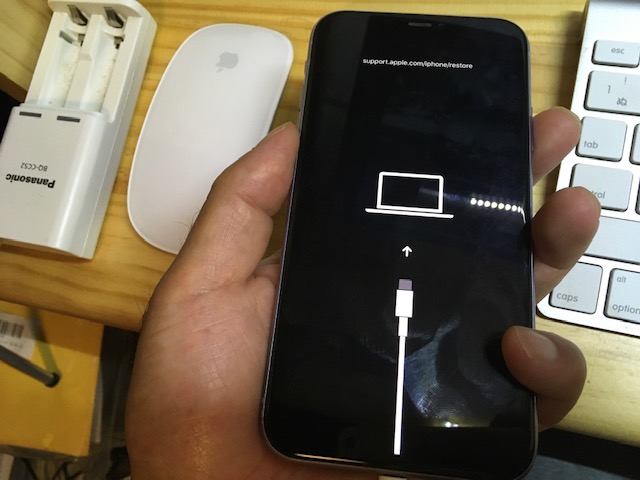
つないでみるとパソコンにこんな画面が出ました
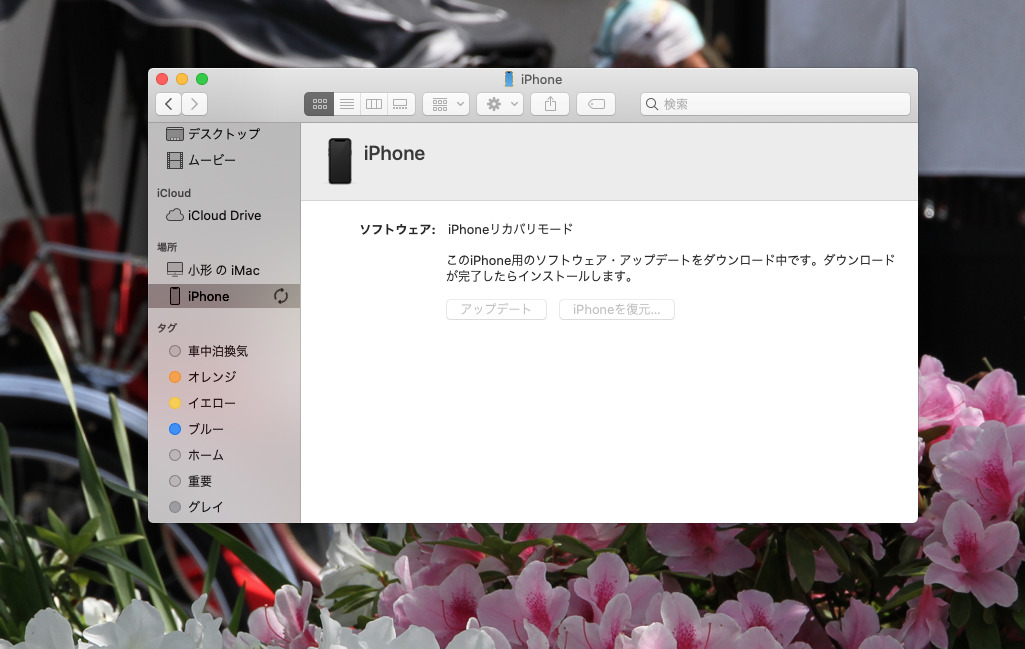
「アップデート」を選ぶとデータを消さずにソフトウェアをアップデート
※ たまにデータが消えることもあるようです
「iPhoneを復元」を選ぶとデータも消して出荷時の状態に戻ります
機械的な故障でなければこれで復活できるようですがダメでした
中を開いて乾燥してもらうことにしました
こんな工具が売られているので自分でもできるようですがプロにお願いすることにしました
代わりに使うiPhoneを中古で買ったので画面にガラスコーティングをしてもらいに行ったついでに聞いてみたらやっていただけるとの事
定価は乾燥とアルコールでの拭き取りで成功したら8千円、だめでも工賃3千円というでした
いつも画面保護のガラスコーティングをここでやっていただいてるので定価より安くしていただきました

預けておいたら連絡があり立ち上がったとのこと
この顔認証などに使うインカメラの故障が原因で線を外したら立ち上がったそうです

復活したiPhoneでウォレットから残高のあるSuicaを削除でき移行できます
水没したiPhoneからデータを転送する
アプリなどのパスワードを入れ直すのは面倒ですので水没したiPhoneから転送することにしました
横にリセットされた新しいiPhoneを置くとこんな画面が出てあとは表示に従うだけです

Suicaを削除してあるとApple Payと一緒に新しい端末で設定できました

「iCloudからダウンロード」を選ぶとすぐに使えますがパスワードは転送されません
「iPhoneから転送」を選ぶとパスワードも転送されます
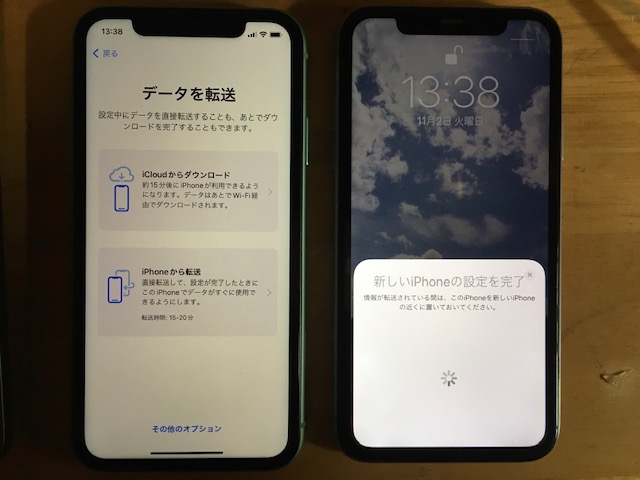
右の転送中の表示が消えるまで近くに置く必要があります
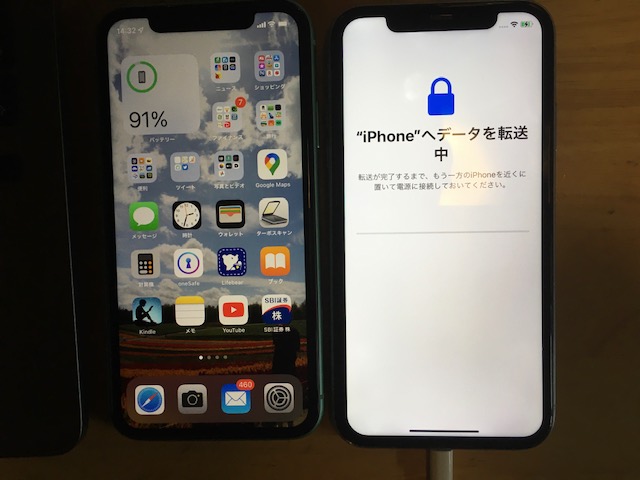
GoogleフォトとiCloud写真のバックアップ
iPhoneで撮影した写真はAppleの「iCloud写真」か Googleの「Googleフォト」でバックアップしておくと安心です
今回は当日に Googleフォトから6千枚も削除したばかりで焦りました
実は削除してもゴミ箱に一定期間保存されていたんです
Googleフォトは削除後もゴミ箱に60日間保管されます
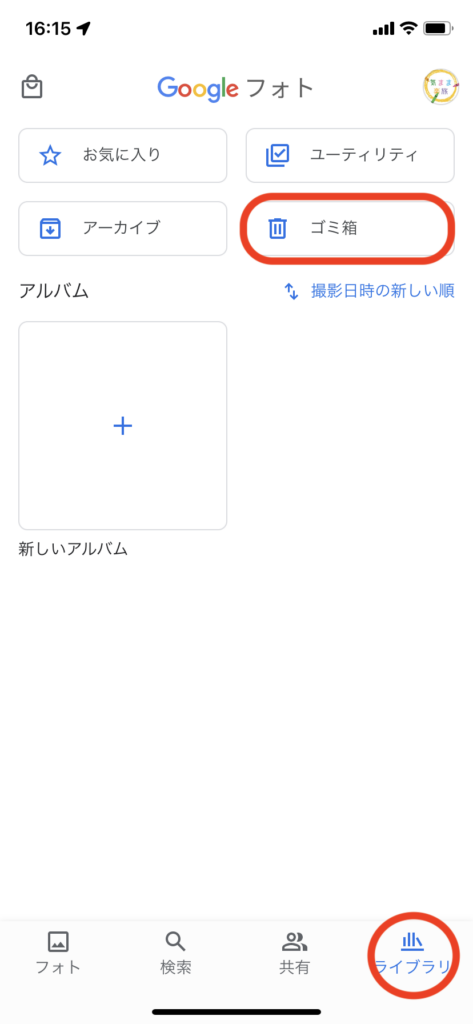
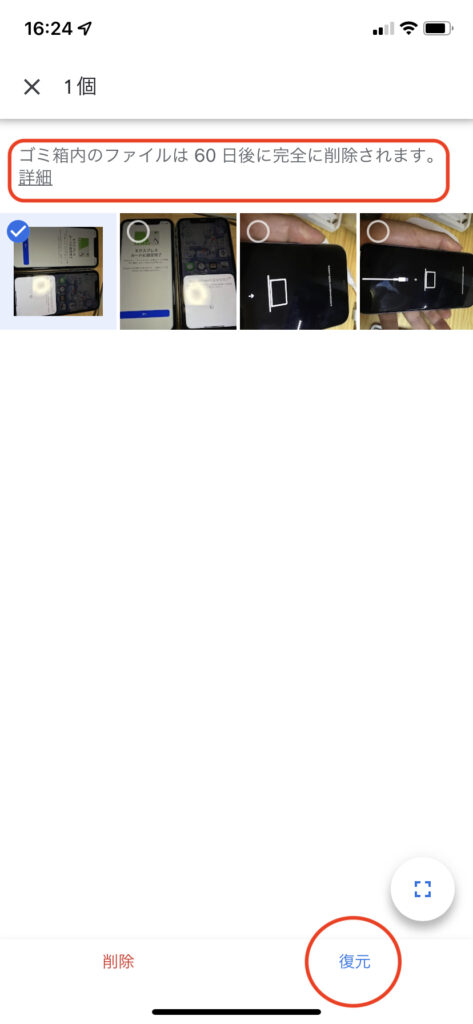
iCloud写真では削除後も30日間ゴミ箱に保管されてました
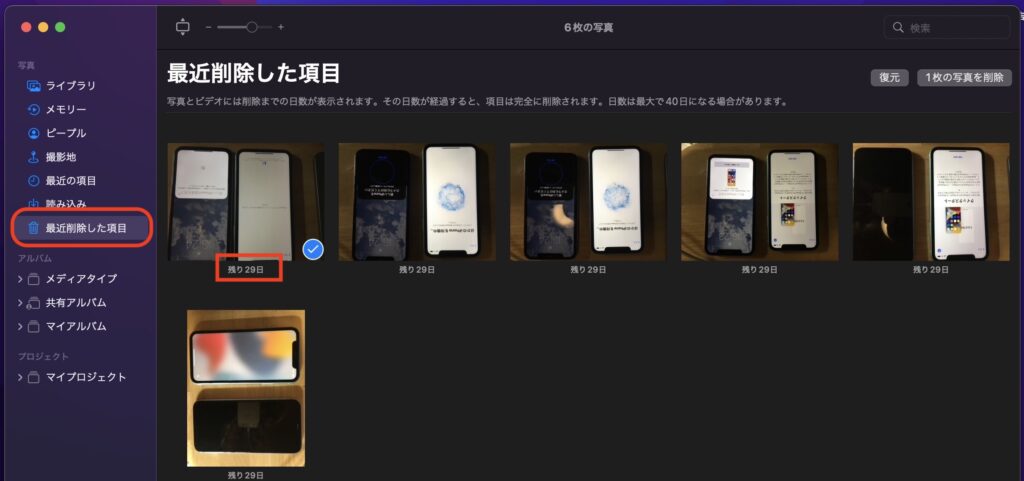
あまり焦らなくても良かったようです
最後まで見ていただきありがとうございます
 気まま楽旅®︎
気まま楽旅®︎ 


